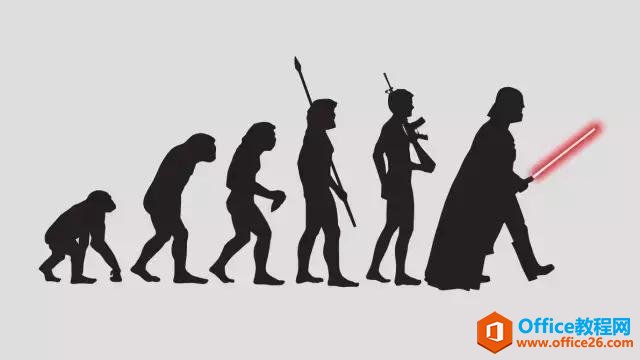对齐法则:
单元格中的汉字和字母一定是左对齐。
单元格中的数据一定是右对齐,右对齐原因很简单,保持数据的千分位对齐。
但你会发现,上图的表格对齐得好“丑”!
所以牛闪闪给大家推荐一个PPT表格的“核心”工具,解决表格单元格中“内容”定位问题。
这就是单元格边距按钮。
PPT 制作文字长阴影效果实例教程
简单来说,长阴影其实就是扩展了对象的投影,采用角度为45度至60度的投影,给对象添加了一份立体感,形成光线照射下的影子效果。目前,长阴影设计主要用于图标、文字等对象上,如图所示。图片来源于网络在一些PPT中也常会用长阴影来呈现,今天就给大家分享用PPT制作文字长阴影的操作技巧,先看看效果图:具体步骤:(1)首先,插入一
PPT表格,其他都可以不学,这个必学啊!
选中表格所有单元,按下图123,进入自定义边距。
进去后对左右边距进行设置,推荐设置为1厘米。
然后对表格的进行左对齐和右对齐即可。最终效果如下:
如果你做PPT效率太低?我来教你几招
许多PPT新手由于对PowerPoint软件的很多功能不熟悉,导致重复性的操作没少做,因此效率不高,还常常需要加班熬夜做PPT,其实我们只要掌握了一些常用的快捷技巧,就能提高效率,避免加班熬夜了~ 一、键统一字体 当拿到一份用了N种字体的PPT时,有强迫症的你是不是想统一一下字体?当我们做好一个PPT后,发给领